Möchten Sie die heruntergeladenen MP4-Videos auch unterwegs auf Ihrem neuen iPhone genießen? Manchmal kann es vorkommen, dass Sie MP4 auf dem iPhone nicht abspielen können. Das liegt daran, dass die Komprimierung von MP4-Videos unterschiedlich und kompliziert sein kann. Das iPhone kann nur Dateien mit den Erweiterungen M4V, MP4 und MOV erkennen, die in oder MPEG-4 komprimiert sind. Wenn Ihre MP4-Datei nicht auf diese Weise komprimiert ist, kann sie mit Ihrem iPhone nicht geöffnet oder reibungslos abgespielt werden. Sie müssen zuerst MP4 in ein iPhone-kompatibles Format konvertieren. Hier ist dieser MP4 zu iPhone Video Converter sehr zu empfehlen.
KOSTENLOS TESTEN
KOSTENLOS TESTEN

Beste MP4-Converter ohne Wasserzeichen
Weitere Videoideen finden Sie in der Wondershare Video Community.
- Teil 1. Wie man MP4-Dateien ganz einfach in ein iPhone-kompatibles Format umwandelt.
- Teil 2. Die 5 besten kostenlosen MP4 zu iPhone Video Converter online.
Teil 1. Wie man MP4-Dateien ganz einfach in ein iPhone-kompatibles Format umwandelt.
Wondershare UniConverter
KOSTENLOS TESTEN
KOSTENLOS TESTEN

-
Konvertieren Sie Audio-/Videoformate in mehr als 1.000 andere Videoformate wie MP4, MOV, AVI, etc.
-
90-mal schnellere Konvertierungsgeschwindigkeit als bei herkömmlichen Convertern
-
Bearbeiten Sie die Videodateien durch Trimmen, Zuschneiden, Schneiden, Zusammenführen, Hinzufügen von Untertiteln, etc.
-
Brennen von Videos auf DVD mit angepassten kostenlosen DVD-Menüvorlagen
-
Videos von über 10.000 Webseiten herunterladen oder aufnehmen
-
Die branchenführende APEXTRANS-Technologie konvertiert Videos ohne Qualitätsverlust oder Videokompression
-
Vielseitige Toolbox mit Video-Metadaten-Editor, GIF Maker, Videokompressor und Bildschirmrecorder
Warum den UniConverter (Windows/Mac) wählen?
MP4 für das iPhone umwandeln
Sie können einfach Ihr iPhone als Ausgabeformat festlegen, ohne sich Gedanken über das spezifische Format oder den Codec zu machen, der von Ihrem iPhone unterstützt wird. Das erspart Ihnen eine Menge Ärger.
MP4 in MP3 konvertieren
Der UniConverter ist einer der besten MP4 in MP3 Converter, um MP4 Videos in MP3 zu konvertieren.
Breite Formatunterstützung
Sie können beliebige Multimediadateien per Drag & Drop in diesen Video Converter für das iPhone ziehen und sie dann im Stapel in das gewünschte Format konvertieren.
Metadaten hinzufügen
Sie möchten, dass Ihre heruntergeladenen Videos so aussehen wie die bei iTunes gekauften? Mit dieser Anwendung ist das leicht möglich. Sie kann Ihrem Video ein Cover, einen Kommentar und eine Beschreibung hinzufügen.
Video bearbeiten
Sie können Ihr Talent einsetzen, um Ihr Video mit verschiedenen Effekten anzupassen oder Sie können Ihr Video schneiden, zuschneiden und Untertitel hinzufügen.
Wie konvertiert man MP4 für die Wiedergabe auf dem iPhone?
- Schritt 1: Importieren Sie die MP4-Datei(en) in diesen MP4 to iPhone Converter.
- Schritt 2: Wählen Sie das Ausgabeformat als iPhone.
- Schritt 3: Starten Sie die Konvertierung von MP4 für das iPhone.
Schritt 1 Importieren Sie die MP4-Datei(en) in diesen MP4 to iPhone Converter.
Starten Sie den Wondershare UniConverter nach der Installation. Gehen Sie zur Registerkarte Converter. Sie können entweder auf das "Dokument" Symbol klicken, um MP4-Videos zu importieren oder MP4-Dateien direkt per Drag & Drop in das Programm ziehen. Der UniConverter unterstützt vollständig die Stapelkonvertierung, so dass Sie mehrere Videos gleichzeitig zur Konvertierung hinzufügen können.
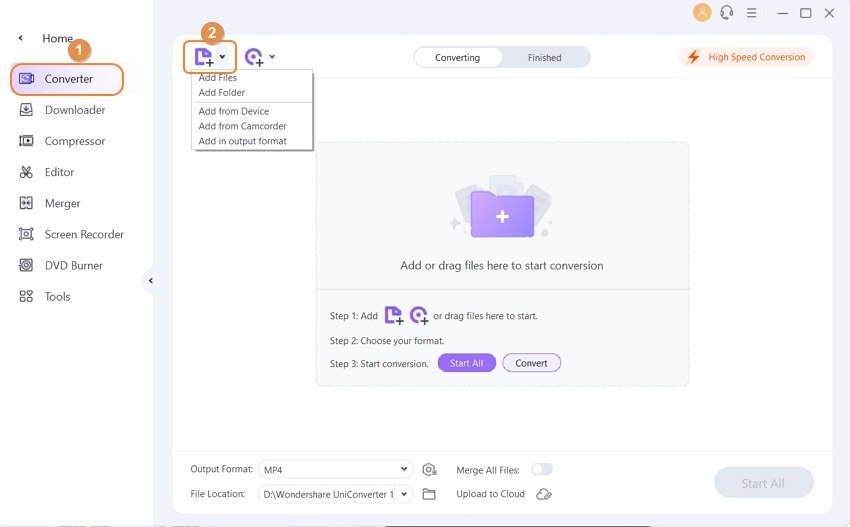
Schritt 2 Wählen Sie das Ausgabeformat als iPhone.
Nachdem Sie das Video in diesen Video Converter eingefügt haben, können Sie auf das Symbol für das Ausgabeformat in der unteren linken Ecke der Oberfläche klicken. Wählen Sie dann Gerät > Apple > iPhone-Modell.
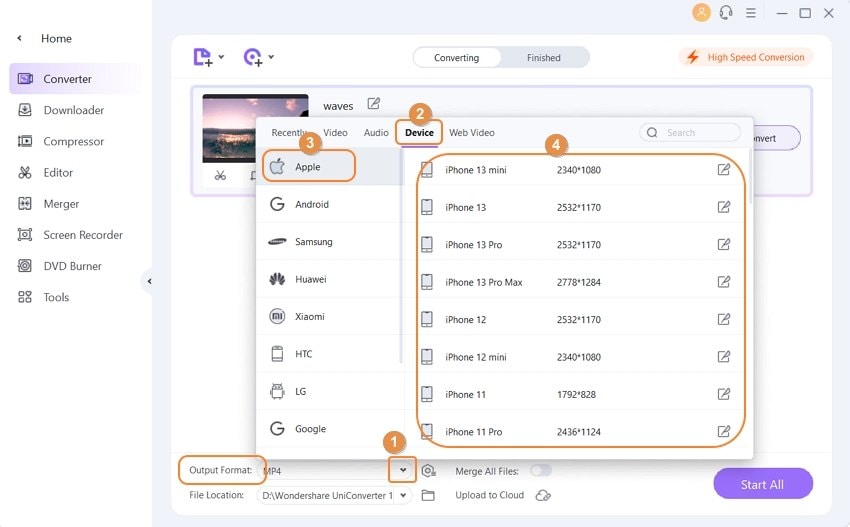
Hinweis: Dieses Programm bietet auch eine Bearbeitungsfunktion, mit der Sie das Video vor der Konvertierung ändern können. Dieser Video Converter bietet die hilfreichsten Bearbeitungsfunktionen, einschließlich Trimmen, Zuschneiden, Anpassen, Wasserzeichen und Hinzufügen von Untertiteln. Wenn Sie Videos bearbeiten möchten, müssen Sie nur auf eine der Bearbeitungsschaltflächen unter dem Thumbnail des Videos klicken.
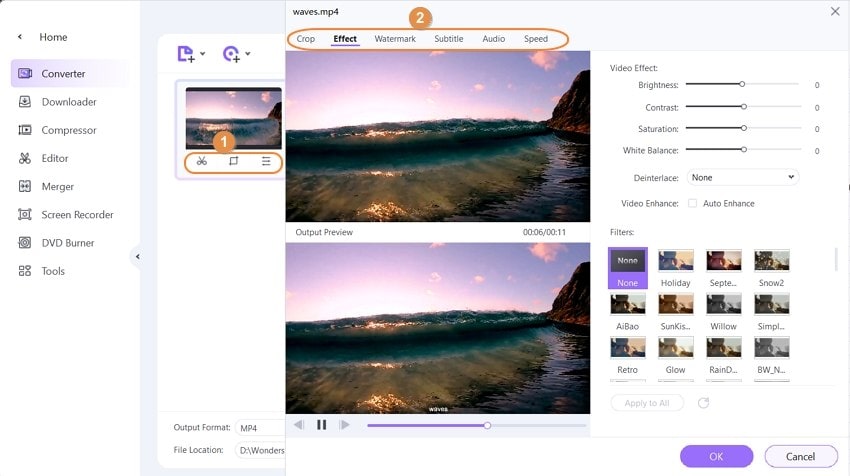
Schritt 3 Starten Sie die Konvertierung von MP4 für das iPhone.
Klicken Sie auf die Konvertieren Schaltfläche, um die Konvertierung von MP4 in iPhone zu starten. Wenn die Konvertierung abgeschlossen ist, können Sie auf die Registerkarte Fertig klicken. Außerdem können Sie die Videos auf das iPhone übertragen, um sie zu genießen. Erfahren Sie mehr darüber, wie man Videos auf das iPhone überträgt.
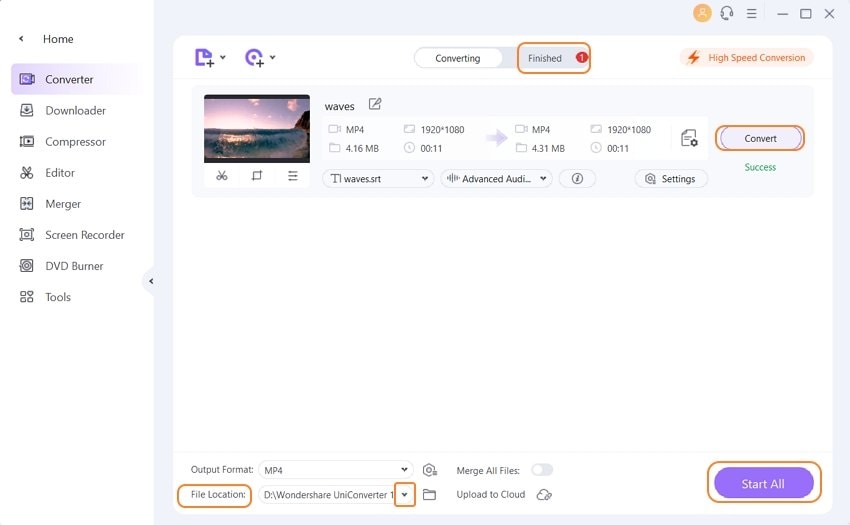
Hinweis: Wenn die Konvertierung abgeschlossen ist, wird das konvertierte Video automatisch zu Ihrer iTunes-Mediathek hinzugefügt, wenn Sie die entsprechenden Einstellungen vorgenommen haben: Einstellungen>Konvertieren> Dateien nach der Konvertierung automatisch zur iTunes-Mediathek hinzufügen.
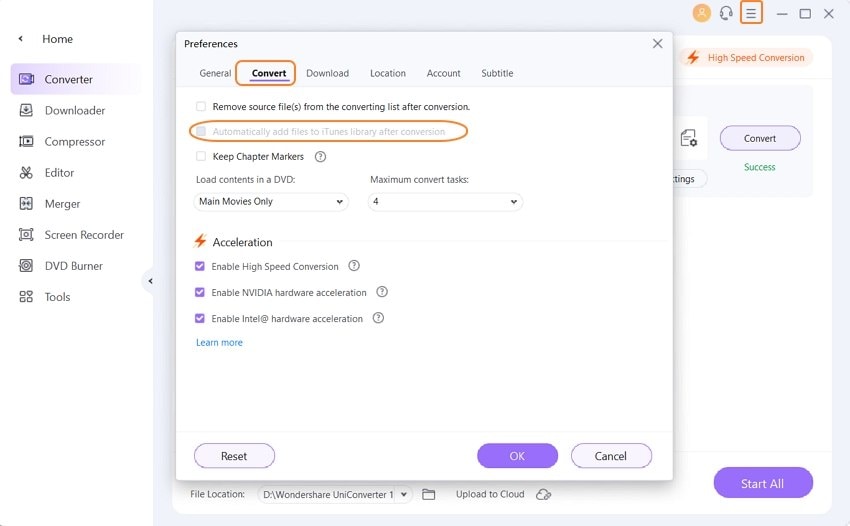
Mit dem Wondershare UniConverter können Sie Videos in mehr als 1.000 Formate für verschiedene Zwecke konvertieren. Neben der Konvertierung von MP4 in iPhone können Sie MP4 auch in andere Geräte zur Wiedergabe konvertieren. Wenn Sie zum Beispiel ein Video für PS3 konvertieren möchten, können Sie auch den Wondershare UniConverter nutzen.
Teil 2. Die 5 besten kostenlosen online MP4 zu iPhone Video Converter
Wenn Sie keinen dedizierten MP4 to iPhone Converter auf Ihrem PC installieren möchten und nach schnellen Alternativen suchen, können Sie jederzeit auf eine der verfügbaren Online-Lösungen zurückgreifen. In den meisten Fällen sind diese Webanwendungen nicht nur kostenlos, sondern bieten auch eine praktische Methode, um die Arbeit zu erledigen, ohne dass Sie sich um die technischen Einzelheiten und Prozesse im Hintergrund kümmern müssen.
Im Folgenden sind einige der vertrauenswürdigen Online MP4 zu iPhone Konvertierungsprogramme, um die Dinge einfach für Sie zu machen:
1. FreeConvert
FreeConvert ist ein kostenloser, universeller Video Converter ohne Preisgestaltung, der mit wenigen Mausklicks MP4 in iPhone konvertieren kann. Das Web-Tool kann Dateien von Ihrem PC, Ihrem Dropbox- oder Google Drive-Cloud-Speicher oder von der URL akzeptieren, wenn die Videos online veröffentlicht wurden. Der Prozess der Konvertierung von Clips von MP4 in ein iPhone-kompatibles Format mit FreeConvert wird im Folgenden erklärt:
Schritt 1: MP4-Datei hochladen
Klicken Sie auf "Dateien auswählen" und verwenden Sie das sich öffnende Feld, um das zu konvertierende MP4-Video auszuwählen und hochzuladen.
Schritt 2: Konvertieren Sie das Video
Klicken Sie im unteren rechten Bereich des Fensters auf "In iPhone konvertieren", um MP4 in iPhone zu speichern.
Vorteile
● Der Erwerb eines Abonnements ist nicht erforderlich
● Ermöglicht das Trimmen, Umdrehen, Verwalten von Auflösung und Seitenverhältnis, etc.
Nachteile
● Die Oberfläche ist übermäßig mit verschiedenen ablenkenden Werbungen versehen
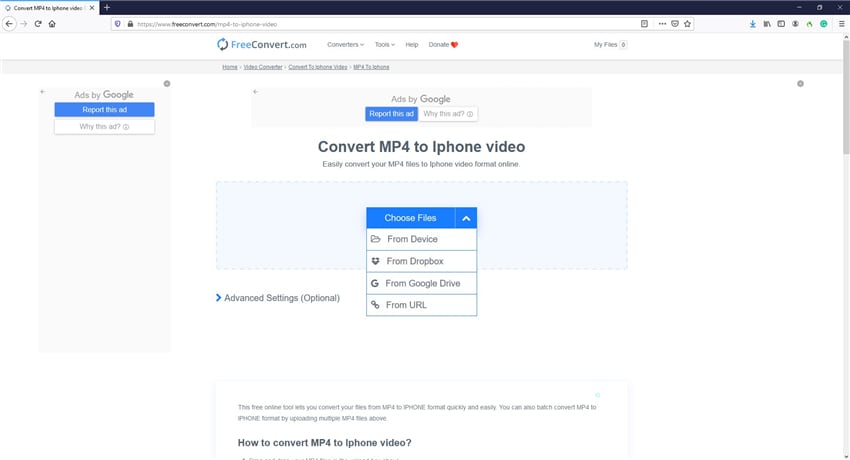
2. Zamzar
Der vielseitige Online Converter Zamzar ermöglicht es Ihnen, die Quellvideos von Ihrem PC oder über ihre URL hochzuladen. Nach dem Hochladen können Sie ein Ausgabeformat auswählen und die Konvertierung problemlos beginnen. Bei Bedarf können Sie Zamzar über ein Kontrollkästchen auch anweisen, Ihnen die konvertierte Datei per E-Mail zu schicken. Im Folgenden wird erklärt, wie Sie mit der Web-App MP4 in iPhone umwandeln können:
Schritt 1: Quellvideo hochladen
Klicken Sie auf "Dateien hinzufügen" und wählen Sie ein MP4-Video von Ihrem PC aus und laden Sie es hoch.
Schritt 2: Ausgabeformat wählen
Wählen Sie iPhone aus der Liste "Konvertieren in" und klicken Sie auf "Jetzt konvertieren", um Ihr MP4-Video in ein iPhone-kompatibles Format zu konvertieren.
Vorteile
● Unterstützt mehr als 1.200 Dateiformate
● Bietet eine API, mit der Sie das Tool in Ihre Webseite oder App integrieren können
Nachteile
● Kostenlose Benutzer können nur bis zu 2 Dateien alle 24 Stunden konvertieren
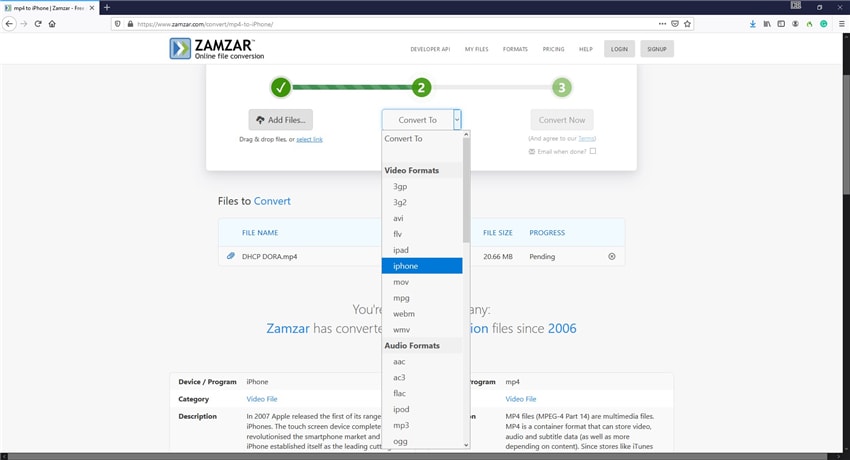
3. Online Converter
Ein kostenloser MP4 zu iPhone Converter im wahrsten Sinne des Wortes namens Online Converter erfordert keine Registrierung oder ein Abonnement, um Ihre MP4-Clips in ein iPhone-spezifisches Format zu konvertieren. Sie können das Quellmaterial von Ihrem Computer oder von einer URL hochladen und den Online Converter den Rest für Sie erledigen lassen. Die Methode zur Verwendung dieses Tools zum Konvertieren von MP4 in iPhone wird im Folgenden erläutert:
Schritt 1: MP4-Datei hochladen
Klicken Sie auf Durchsuchen und wählen Sie die zu konvertierende MP4-Quelldatei aus und laden Sie sie hoch.
Schritt 2: Konvertieren Sie das Video
Klicken Sie auf Konvertieren, um Ihren MP4-Clip in das iPhone zu konvertieren.
Vorteile
● Ermöglicht das Trimmen der Videos durch Festlegen von Start- und Endzeit
● Es unterstützt auch andere gerätespezifische Konvertierungen wie PSP, Xbox, Kindle, etc.
Nachteile
● Es können nur bis zu 200 MB große Dateien konvertiert werden

4. FileZigZag
Ein weiterer kostenloser Online MP4 to iPhone Converter, der allen Nutzern kostenlose Konvertierungsdienste anbietet. FileZigZag ist nicht auf ein einziges Format beschränkt, sondern unterstützt verschiedene andere Dateitypen wie Bilder, Dokumente, Audios, eBooks, Archive und Webseiten. Je nach Art des Objekts, das Sie konvertieren möchten, können Sie die entsprechenden Ausgabeformate auswählen. Um FileZigZag zum Konvertieren von MP4 in iPhone zu verwenden, müssen Sie die nachstehenden Anweisungen befolgen:
Schritt 1: Hochladen der MP4-Quelle
Klicken Sie auf "Nach Dateien suchen" und wählen Sie in dem daraufhin angezeigten Feld die MP4-Datei aus, die Sie konvertieren möchten.
Schritt 2: Konvertieren Sie das Video
Stellen Sie sicher, dass in der Dropdown-Liste des Zielformats iPhone ausgewählt ist und klicken Sie auf "Konvertierung starten".
Vorteile
● Erfordert kein kostenpflichtiges Abonnement
● Unterstützt die Stapelverarbeitung
Nachteile
● Unregistrierte Benutzer können nur bis zu 10 Dateien pro Tag konvertieren, wobei jede Datei bis zu 50 MB groß sein kann.
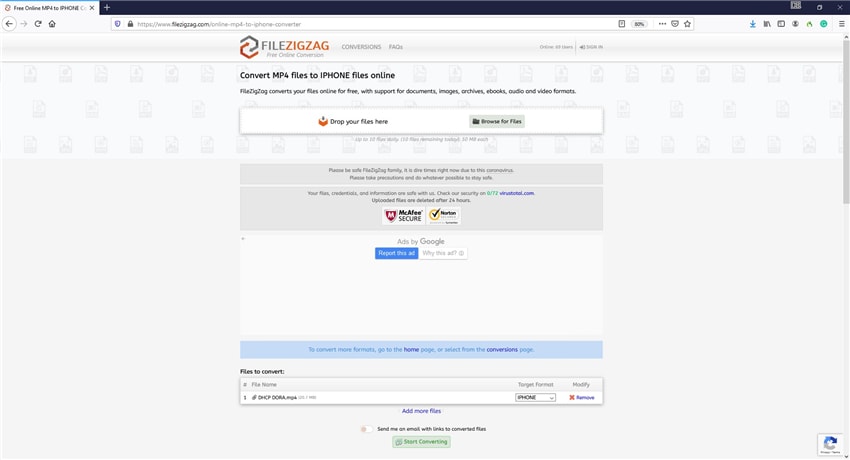
Fazit
Wenn Sie ein iDevice-Besitzer sind, ist ein gutes MP4-zu-iPhone-Konvertierungstool sehr zu empfehlen, damit Sie die Vielseitigkeit Ihres Smartphones optimal nutzen können. Obwohl es heute mehrere Converter auf dem Markt gibt, ist der beste unter ihnen immer noch der Wondershare UniConverter, der mehr als 1.000 Dateiformate unterstützt und mehrere Bearbeitungsfunktionen bietet.

